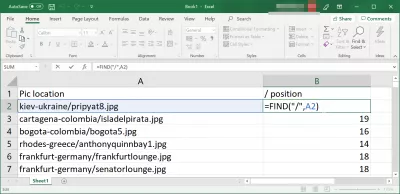„„MSExcel““: kaip rasti simbolio vietą eilutėje?
- „Excel“ randa simbolio vietą eilutėje
- „Excel“ randa simbolių vietą eilutėje ir ištraukia antrąją eilutę
- Raskite simbolio vietą „Excel“ eilutėje
- Ištraukite eilutę, pradedant nuo simbolio
- „Excel“ ekstrakto tekstas prieš simbolį
- Raskite n-tąjį simbolio įvykį „string excel“
- „Excel“ randa simbolio vietą eilutėje from right
- Dažnai Užduodami Klausimai
- Vaizdo įrašas „2019 Excel“ pradedantiesiems - video
„Excel“ randa simbolio vietą eilutėje
Surasti simbolio vietą eilutėje gali būti labai paprasta „„MSExcel““ operacija, naudojant atitinkamą įmontuotą funkciją „RASTI“.
„Excel“ randa simbolių vietą eilutėje ir ištraukia antrąją eilutę
Pvz., Tarkime, kad turime katalogų ir failų pavadinimų sąrašą ir norime gauti galutinį rezultatą tik su failų pavadinimais.
Tokiu atveju nepadėtų net patobulintas „Excel“ programos „vlookup“, nes tai neleistų iš pagrindinės eilutės išgauti jokios informacijos.
Geriausias sprendimas yra naudoti funkciją „RASTI“, kad rastumėte simbolio vietą eilutėje, ir naudokite šį numerį likusiai eilutei išgauti, naudodami „MID“ funkciją „Excel“.
Raskite simbolio vietą „Excel“ eilutėje
Norėdami rasti konkretaus simbolio vietą „Excel“, tiesiog naudokite funkciją „RASTI“ ant eilutės, nurodydami kaip parametrus ieškomą ženklą ir eilutę, kurios reikia ieškoti, pavyzdžiui, nurodydami kitą „Excel“ skaičiuoklės langelį. .
'=FIND("char",”string”)Ištraukite eilutę, pradedant nuo simbolio
Tada, naudodamiesi simbolio padėties informacija, naudokite funkciją MID, kad ištrauktumėte reikiamą eilutę, pradedant po rasta simbolio, pridedant +1, ir ištraukite visą likusią eilutę, naudodami pakankamai ilgą eilutę, pvz., 999, kad būtinai padenkite visą rezultatą.
'=MID(“string”,”char”+1,999)„Excel“ ekstrakto tekstas prieš simbolį
Jei norite išskleisti tekstą prieš tam tikrą simbolį programoje „Excel“, tiesiog raskite simbolio vietą ir naudokite funkciją „Kairėn“, naudodami vieną ženklą mažiau, kad ištrauktumėte tekstą prieš rastą simbolį.
'=LEFT(“string”,”char”-1)Raskite n-tąjį simbolio įvykį „string excel“
Tapkite „Excel Pro“: Prisijunkite prie mūsų kurso!
Pakelkite savo įgūdžius nuo pradedančiųjų į herojų naudodamiesi mūsų „Excel 365“ pagrindais, skirtais jums įgyti tik keletą sesijų.
Užsiregistruokite čia
Sužinokite apie n-ąjį simbolio egzistavimą eilutėje „Excel“, naudodamiesi abiem funkcijomis: „RASTI“ ir „PAKEITTI“.
Funkcija „SUBSTITUTE“ pakeis n-tąjį tiriamojo simbolio egzempliorių specialiu, o funkcija „RASTI“ gaus specialiojo simbolio vietą eilutėje.
Tiesiog pasirenkate n-ąjį atvejį, kurio reikia ieškoti nurodytoje eilutėje, ir rezultatas bus rodomas nurodant n-ąjį simbolio įvykį eilutėje.
'=FIND(CHAR(1),SUBSTITUTE(“string”,”char”,CHAR(1),nth))„Excel“ randa simbolio vietą eilutėje from right
Norėdami rasti simbolio vietą eilutėje iš dešinės, mes naudosime panašų solutioj, naudodami „RASTI“ ir „PAKEISTI“, kad rastume paskutinį nurodyto simbolio eilutėje atvejį.
Taikant šį sprendimą, bus rodoma paskutinė simbolio vieta eilutėje, kuri taip pat yra simbolio vieta eilutėje iš dešinės.
'=FIND(CHAR(1),SUBSTITUTE(“string”,”char”,CHAR(1),LEN(A2)-LEN(SUBSTITUTE(“string”,”char”,""))),1)Dažnai Užduodami Klausimai
- Kokia formulė gali būti naudojama „Excel“ nustatant konkretaus simbolio vietą teksto eilutėje, padedant manipuliuoti duomenimis ir analizei?
- Naudokite „Excel“ funkciją „rasti“ arba „paieškos“, kad rastumėte simbolio vietą eilutėje. Formulė atrodo kaip `= rasti („ charakteris “, cell_reference)` skirtas jautriai paieškai arba `= paieška („ simbolias “, cell_reference)` atliekant jautrią bylos paiešką. Pakeiskite „Charakterio“ simboliu, kurio ieškote, ir „Cell_reference“ į langelį, kuriame yra tekstas.
Vaizdo įrašas „2019 Excel“ pradedantiesiems

Yoann Bierling yra interneto leidybos ir skaitmeninės konsultavimo profesionalas, daro pasaulinį poveikį per patirtį ir inovacijas technologijose. Aistringai įgalinant asmenis ir organizacijas klestėti skaitmeniniame amžiuje, jis yra priversti pateikti išskirtinius rezultatus ir skatinti augimą kuriant švietimo turinį.
Tapkite „Excel Pro“: Prisijunkite prie mūsų kurso!
Pakelkite savo įgūdžius nuo pradedančiųjų į herojų naudodamiesi mūsų „Excel 365“ pagrindais, skirtais jums įgyti tik keletą sesijų.
Užsiregistruokite čia